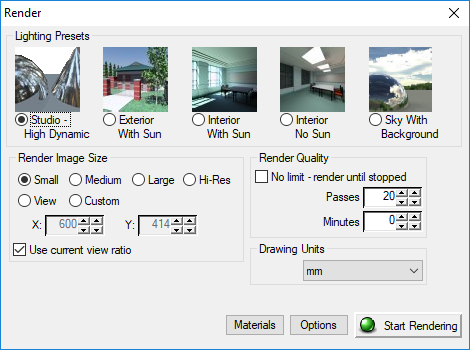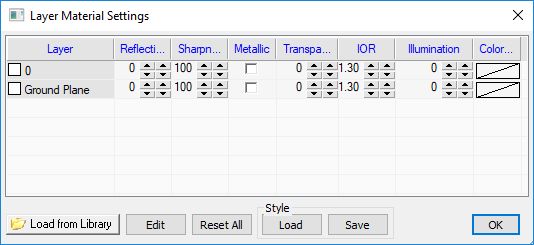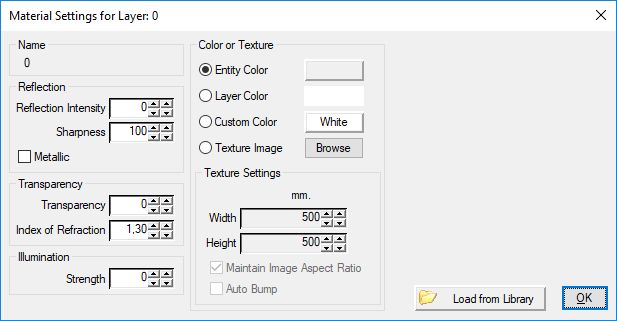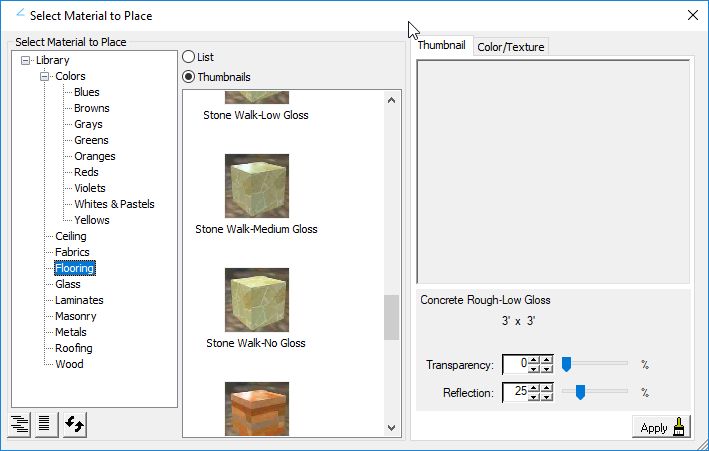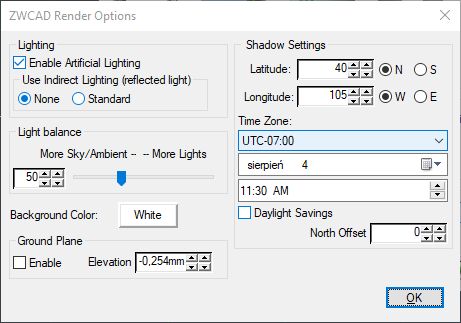Rendering
Dostępne słowniki:
| Termin | Definicja |
|---|---|
| Rendering | Polecenie służy do tworzenia fotorealistycznych obrazów na podstawie grafiki 3D. Podczas renderingu brane pod uwagę są takie parametry jak: materiały, oświetlenie, odbicia, cienie, załamania światła, wpływ atmosfery itp. Opisane poniżej funkcje dotyczą programów ZWCAD 2017 Pro i ZWCAD 2018 Pro. Dla starszych wersji ZWCAD opis renderingu jest dostępny tutaj. Aby wywołać okno renderingu należy wpisać polecenie RENDER. Wyświetli się okno, jak pokazano poniżej.
Uruchomienie wykonania renderingu projektu następuje poprzez naciśnięcie przycisku Start Rendering. Utworzenie sceny następuje wtedy na podstawie ustawień bieżących.
Jeżeli chcemy dostosować naszą wizualizację do określonych potrzeb prezentacyjnych możemy użyć opcji ustawień renderowania.Okno renderingu zawiera opcje ustawień:
W celu uruchomienia renderowania, po wprowadzeniu potrzebnych ustawień, należy nacisnąć przycisk Start Rendering w oknie głównym Render.
|